- Norėdami sėkmingai dirbti kaip turinio kūrėjas, turite naudoti geriausią vaizdo įrašų žurnalo vaizdo įrašų rengyklę rinkoje.
- Šiose programose yra aukščiausios kokybės įrankių ir funkcijų, leidžiančių tinkinti vaizdą, garsą ir daug daugiau.
- Taip pat galite pakeisti turinio kodekus ir išsaugoti jį skirtingais failų formatais ar dydžiais.

Šiais laikais yra daugybė būdų užfiksuoti ir įamžinti ypatingas akimirkas. Technologijos leidžia įrašyti kiekvieną savo gyvenimo sekundę ir išsaugoti ją kaip atmintį.
Tačiau kai kurie šią praktiką perkėlė į kitą lygį ir pavertė tam tikro tipo verslu. Įtakingieji visame pasaulyje pradėjo kurti vaizdo įrašus, kuriuose filmuojasi atlikdami kasdienes savo kasdienes užduotis.
Yra daug dalykų, į kuriuos turėtumėte atsižvelgti bandydami kurti vaizdo įrašus, o vienas iš jų yra programinė įranga, kurią naudojate apdoroti visas turimas ekrano kopijas ir įrašus.
Įdėję pastangas kuriant vaizdo įrašus, jie atsipirks ir žymiai padidins sekėjų skaičių, o tai padės jums išpopuliarėti.
Nesvarbu, ar jūs tik pradedate veiklą, ar esate žinomas turinio kūrėjas. Yra vaizdo įrašų įrašymo programinė įranga, kuri suteikia viską, ko reikia norint sukurti kokybiškus vaizdo įrašus.
Vienas iš jų vadinamas „VideoProc Vlogger“, intuityvi programa, skirta visų tipų kūrėjams, nemokama ir suteikia visas būtinas funkcijas, kad būtų galima sukurti įspūdingus ypatingų, linksmų ir kūrybingų redagavimus akimirkos.
Ką gali padaryti „VideoProc Vlogger“?

„VideoProc Vlogger“ yra puikus vaizdo įrašų redagavimo programa pradedantiesiems kurie nori supaprastinti savo kelionę nuo naujoko iki profesionalaus turinio kūrėjo.
Programinė įranga suteikia visus reikalingus įrankius aukštos kokybės turiniui kurti, nesvarbu, kokią ankstesnę patirtį turite su kitomis panašiomis programomis.
Galite keisti įrašų greitį ir judėjimą, taip pat garsą ir patį vaizdo įrašą. Ir tai dar ne viskas. Programa buvo neseniai išleista, o būsimuose atnaujinimuose bus daugiau nuostabių papildymų.
Su VideoProc Vlogger, per kelias minutes įvaldysite fotoaparato kalbą. Pasirinkite iš daugiau nei 28 išankstinių judesių nustatymų tipų, pritaikykite pagrindinius fotoaparato efektus arba pridėkite pagrindinių kadrų, kurie tinkina judėjimo kelius ir kryptis.
Didinti / sumažinti, Pan, Dolly, Truck, Tilt, Pjedestalas yra tik keletas iš daugelio programinės įrangos siūlomų įrankių. Padidinkite savo kūrybiškumą naudodamiesi patraukliomis parinktimis ir įgyvendinkite programinės įrangos viziją.
Kokios yra „VideoProc Vlogger“ funkcijos?
➡Kūrybinės savybės
Dinamiškai apkarpykite ir perkomponuokite klipus, išlaikydami objektus/asmenis kadre. Galite pakeisti jų dydį, kad jie būtų suderinami su skirtingomis socialinės žiniasklaidos platformomis. Laisva ranka vilkite rėmelius, kad pakeistumėte jų matmenis, nesusiję su skaičiais ir reikšmėmis.
Taip pat yra integruotų garso filtrų ir efektų, kurie leidžia visiškai pritaikyti garsą, redaguojant visą segmentą arba jo dalį. 10 juostų garso ekvalaizeris turi daugybę išankstinių nustatymų, kuriuos gali naudoti pradedantieji.
Pasirinkite iš 93 integruotų Luts ir filtrų, kad pakeistumėte vaizdo spalvą, arba importuokite trečiųjų šalių. Vaizdo įrašuose reguliuokite temperatūrą, atspalvį ir atskirą spalvų diapazoną.
➡Paryškinkite savybes
„VideoProc Vlogger“ puikiai veikia su žemos specifikacijos kompiuteriais, nes gali be problemų redaguoti, eksportuoti ir peržiūrėti 4K turinį.
Aparatinės įrangos spartinimas išnaudoja jūsų kompiuterio komponentus maksimaliai, kad būtų užtikrintas greičiausias atvaizdavimo greitis.
Palaikomas platus vietinis formatas, įskaitant vaizdo failus iš Apple Devices, GoPro, DSLR, dronų, mobiliųjų telefonų, iFrame kamerų, DVD, įrašymo įrenginių ir daug kitų.
Daug perėjimo efektų ir filtrų, vaizdo perdanga, žalias ekranas / chromos klavišas, išplėstinis greičio padidinimas ir judesio efektai.
➡Redagavimo funkcijos
Programinė įranga turi pagrindinius garso ir vaizdo redagavimo įrankius, įtaisytuosius teksto efektus ir leidžia pridėti vaizdų prie perdangos arba vaizdo įrašo takelio.
Visus failus galima eksportuoti į 4K, 2K ir 1080p pageidaujamu formato santykiu, FPS, Bitrate ir tinkintos skyros išankstiniais nustatymais, kuriuos galima naudoti „Instagram“, „TikTok“, „iPhone“, „iPad“ ir kt.
Kaip nustatyti „VideoProc Vlogger“?
- Atsisiųskite „VideoProc Vlogger“ iš oficialios svetainės.
- Paleiskite failą, paspauskite Diegti, ir sutikite su sąlygomis.
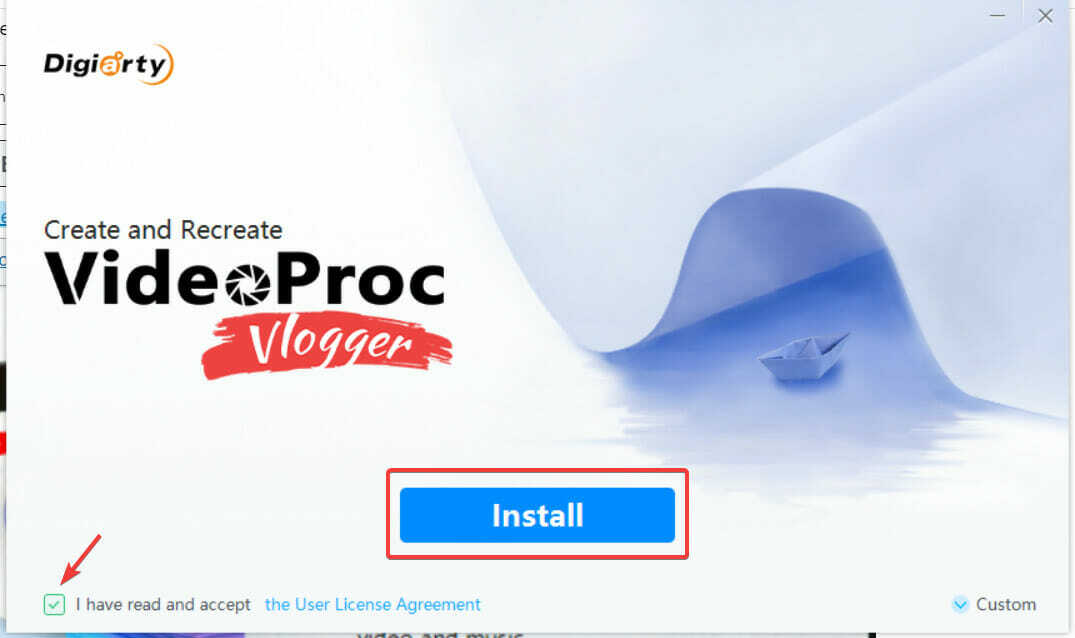
- Kai diegimas bus baigtas, spustelėkite Paleisti.

- Paspauskite Nuskaitykite aparatinę įrangą kad programinė įranga rastų jūsų kompiuterio komponentus.

- Baigę nuskaityti, spustelėkite Kitas.
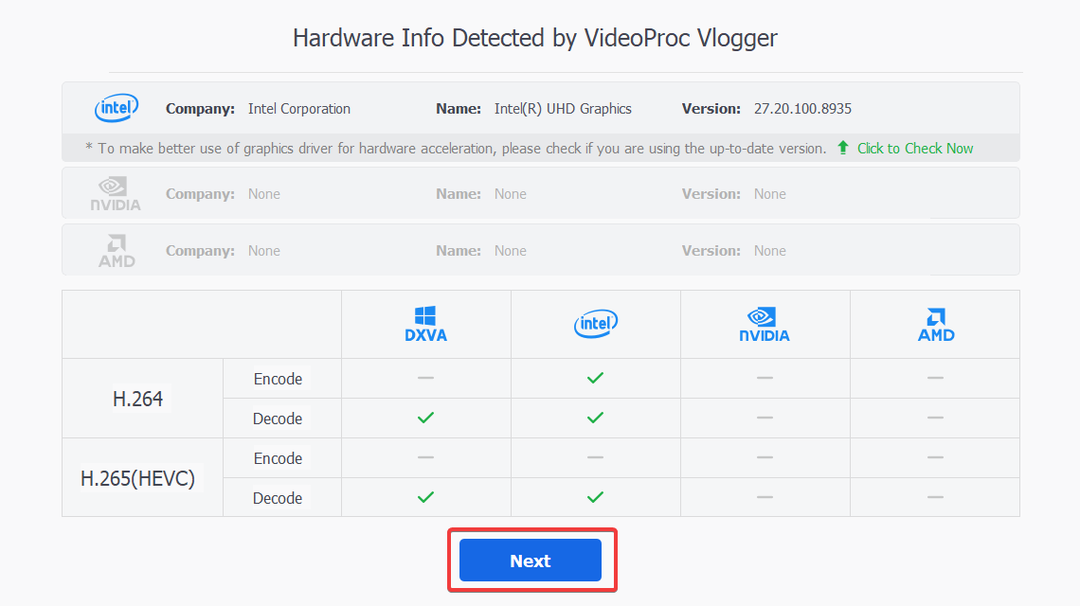
- Paspauskite Naujas projektas.

- Nuvilkite vaizdo įrašą, kurį norite formatuoti, paryškintoje skiltyje.
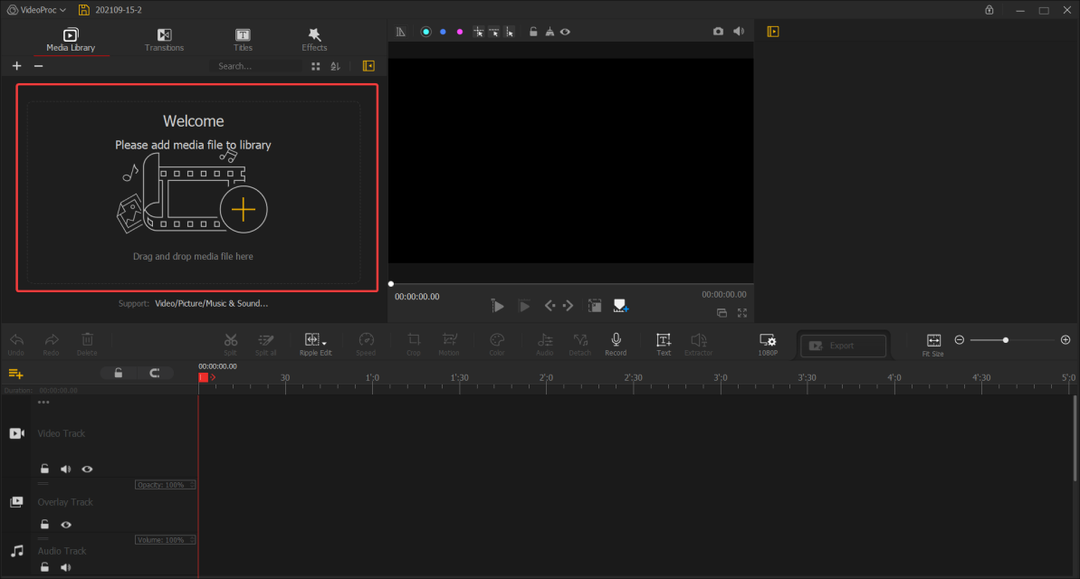
- Pasirinkite Perėjimai, Plytelės, ir Efektai iš atitinkamų skirtukų.
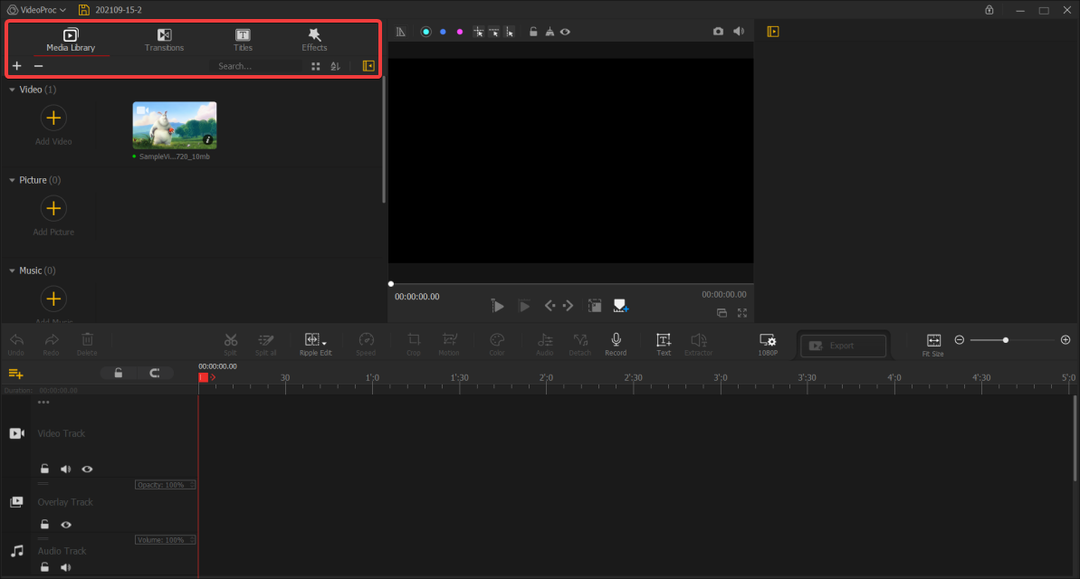
- Keiskite garso, vaizdo ir perdangos takelius.
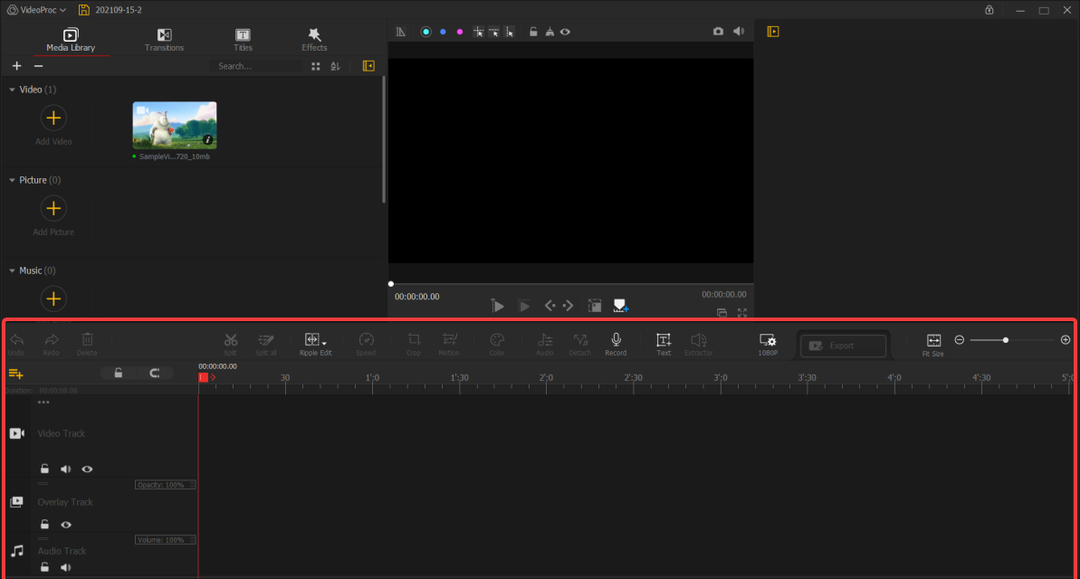
- Baigę redaguoti, spustelėkite VideoProc viršutiniame kairiajame kampe ir pasirinkite bet kurį Išsaugoti projektą, arba Išsaugoti projektą kaip.

Kuo „VideoProc Vlogger“ toks ypatingas?
Programinė įranga turi visas aukščiausios kokybės funkcijas, kurias rasite kituose brangiuose produktuose, bet už prieinamą kainą. Įkėlę turinį, kuris bus redaguojamas, pastebėsite daug svarbios informacijos apie skiriamąją gebą, formatą, trukmę ir daug daugiau.
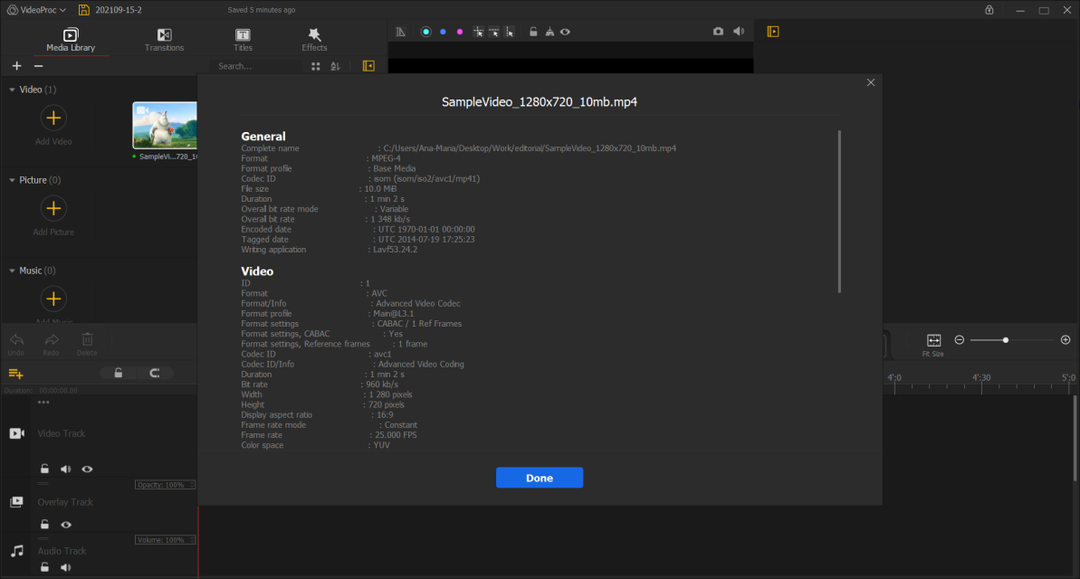
Jei norite, taip pat galite pakeisti skiriamąją gebą, kadrų dažnį ir formato santykį paspausdami mažą krumpliaratį dešinėje. Ten rasite daugybę variantų.
Galite pasirinkti 4K, 2K, 1080p, 720p ir net mažesnę skyrą, skirtą mobiliesiems telefonams, planšetiniams kompiuteriams ir kitiems skirtingiems įrenginiams.
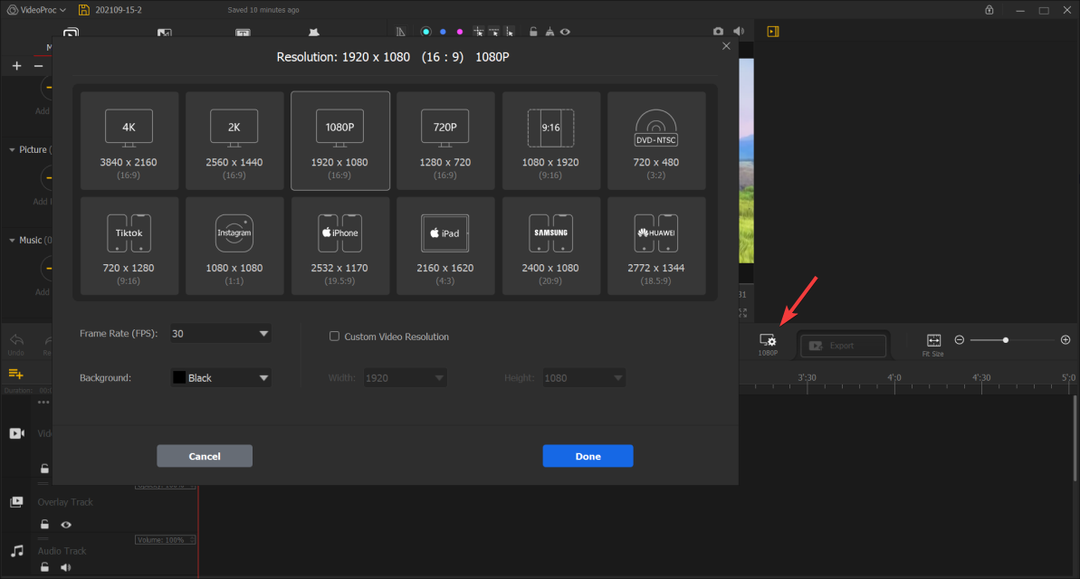
Lange taip pat yra kadrų dažnio slankiklis, leidžiantis jį reguliuoti iki 30, 60 arba 120, o pastarasis yra sklandžiausias, bet taip pat ir pats reikliausias sistemos techninei įrangai.
Atminkite, kad yra skiriamųjų gebų, kurios taip pat veikia su „iPhone“, „iPad“ ir „Samsung“ ar „Huawei“ telefonais. Taip pat įtraukiami socialinės žiniasklaidos formatai, atitinkamai, yra „Instagram“ sukurtas formatas.
Jei to nepakako, žinokite, kad taip pat galite tinkinti vaizdo įrašo skiriamąją gebą pagal savo skonį, nenaudodami nė vieno iš išankstinių nustatymų.
Galiausiai yra fono spalvų keitiklis, kuriame yra pilkos arba juodos parinktys, arba pasirinktinis nustatymas, kuriame galite pasirinkti savo spalvą iš turtingos paletės.
Be daugybės aukščiausios kokybės funkcijų, „VideoProc Vlogger“ dizainas puikiai tinka tiems, kurie tik pradeda verslą.
Naujokų turinio kūrėjai gali pasiimti programinę įrangą ir iš karto ja naudotis, nes ji turi išsamią ir nesudėtingą sąsają.
Kadangi programoje yra įrankių, skirtų pradedantiesiems ir profesionalams, mokymosi kreivė yra gana švelni ir greitai tapsite sėkmingu vaizdo įrašų žurnalu / vaizdo įrašų redaktoriumi.
Nepriklausomai nuo patirties, galutinis rezultatas visada bus aukštos kokybės ir nušlifuotas turinys, nes „VideoProc Vlogger“ neveikia.
Dėl aparatinės įrangos spartinimo programinė įranga iškart apdoros bet kokius pakeitimus ir sutaupys daug laiko, kurį kitu atveju praleistumėte laukdami, kol bus baigtas vaizdo įrašo įkėlimas.
Mes parodėme jums greitą sąrankos vadovą ir suteikėme daug informacijos apie „VideoProc Vlogger“. Nėra jokių abejonių, programa verta išbandyti, ypač jei tik pradedate.
Nedvejodami išbandykite. Yra nemokama bandomoji versija, leidžianti viską ištirti ir padaryti savo įspūdį. Jei turite ką nors pridėti šia tema, padarykite tai toliau esančiame komentarų skyriuje.

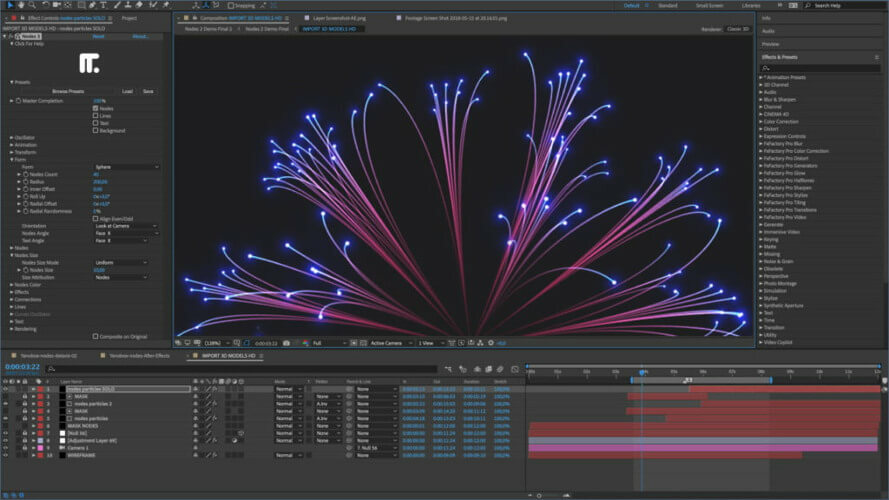
![5 ir daugiau lengvų vaizdo įrašų redagavimo programinė įranga [2021 vadovas]](/f/a1a3dd177ebd9751b50b75bd208f61a1.jpg?width=300&height=460)